このトピックには、一部の言語には当てはまらない内容が含まれています。
テキストの配置は、段落全体のテキストの外観を決定する段落書式属性です。 たとえば、左揃え (最も一般的な配置) の段落では、テキストは左余白に揃えられます。 両端揃えの段落では、テキストは両方の余白に揃えられます。
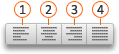
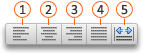

中央のテキストを 

テキストの正当化 

テキストを左揃え、中央揃え、または右揃えにする
-
テキストを揃える段落の任意の場所をクリックします。
-
[ ホーム ] タブの [ 段落 ] グループで、次のいずれかの操作を行います。
|
目的 |
クリックする項目 |
|---|---|
|
テキストを左揃えにする |
テキストの左揃え
|
|
真ん中のテキスト |
中央テキスト
|
|
テキストを右に合わせる |
テキストを右揃え
|
テキストを両端揃えにする
テキストを両端揃えにすると、各行の両端が左右の余白に揃うように、単語間にスペースが挿入されます。 段落の最後の行は左揃えにされます。
-
両端揃えにする段落の任意の場所をクリックします。
-
[ ホーム ] タブの [ 段落 ] グループで、[ テキスト
![[両端揃え] ボタン](https://support.content.office.net/ja-jp/media/393a2157-4ac5-48ab-82e4-da2ac5ba3773.gif)

![[左揃え] ボタン](https://support.content.office.net/ja-jp/media/ea4a2862-6d04-46ea-b3f4-69439796b982.gif)
![[中央揃え] ボタン](https://support.content.office.net/ja-jp/media/e3865d07-ea25-44a8-8952-427cf7c71355.gif)










